Se você deseja registrar um momento ou até mesmo gravar a tela do PC para “criar um tutorial” para uma apresentação, você precisará das ferramentas certas para isso. Felizmente, encontramos muitos softwares que podem ajudar com essa tarefa.
- App Gravador do Google permitirá edição e compartilhamento de áudio
- Como gravar tela e webcam ao mesmo tempo no Windows
5 modos de como gravar a tela do PC
Gravar a tela do PC pode ser um desafio para algumas pessoas que não estão acostumadas com o uso de computadores. Pensando nisso, separamos as melhores ferramentas para gravação de tela para os dispositivos mais usados da internet.
1. Xbox Game Bar
Começando com uma ferramenta que vem pré-instalada nos computadores com Windows 10, temos o Xbox Game Bar. A ideia do aplicativo era facilitar a gravação de jogos enquanto você o joga diretamente do seu PC.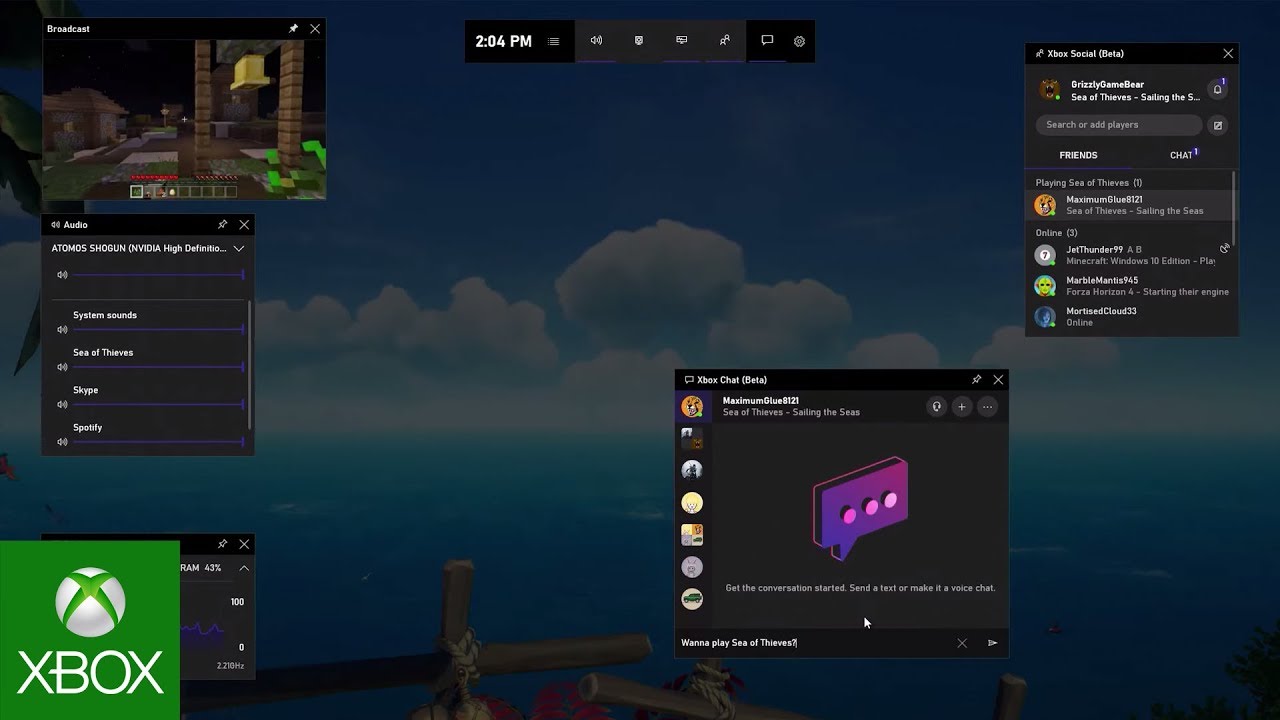
Donos de video games da Microsoft, provavelmente já utilizaram alguma vez, como aqueles que transmitem de um console Xbox. No entanto, ele pode capturar facilmente a atividade da tela de outros aplicativos.
Para ativar esse app, vá para Configurações > Jogos > Xbox Game Bar e ligue o interruptor do Xbox Game Bar.
Leia também:
2. OBS Studio (Windows, macOS, Linux)
O aplicativo mais recente da lista é o OBS Studio. Uma ferramenta de gravar a tela do PC e transmissão ao vivo, gratuita e fácil de usar está disponível para todos os principais sistemas operacionais atuais.
Você pode utilizar o OBS Studio para gravar a tela de seu computador, microfone e áudio. O programa então salva a saída como um arquivo MP4, ou em outro formato que vocÊ tenha previamente configurado.
A ferramenta é muita simples de usar. Após a instalação do aplicativo em seu computador, abra-o e você encontrará um botão de Iniciar gravação na parte inferior à direita do aplicativo. Logo que apertar o botão você passará a gravar a tela do PC.![5 modos de como gravar a tela do PC [Windows e Mac] 2 OBS Studio pode gravar a tela do PC em todos os SO](https://tekimobile.com/wp-content/uploads/2021/12/OBS-Studio-pode-gravar-a-tela-do-PC-em-todos-os-SO.jpg)
3. Ferramenta de captura de tela macOS
Já que começamos falando de ferramentas nativas do sistema, nada mais justo que mostrarmos outra ferramenta nativa capaz de gravar a tela do PC em seu macOS.
Se você utiliza um macOS Mojave ou superior, você pode utilizar a ferramenta do próprio aplicativo. Abra o aplicativo ou a janela que você deseja gravar e pressione Shift + Command + 5 no teclado para abrir a ferramenta de captura do sistema.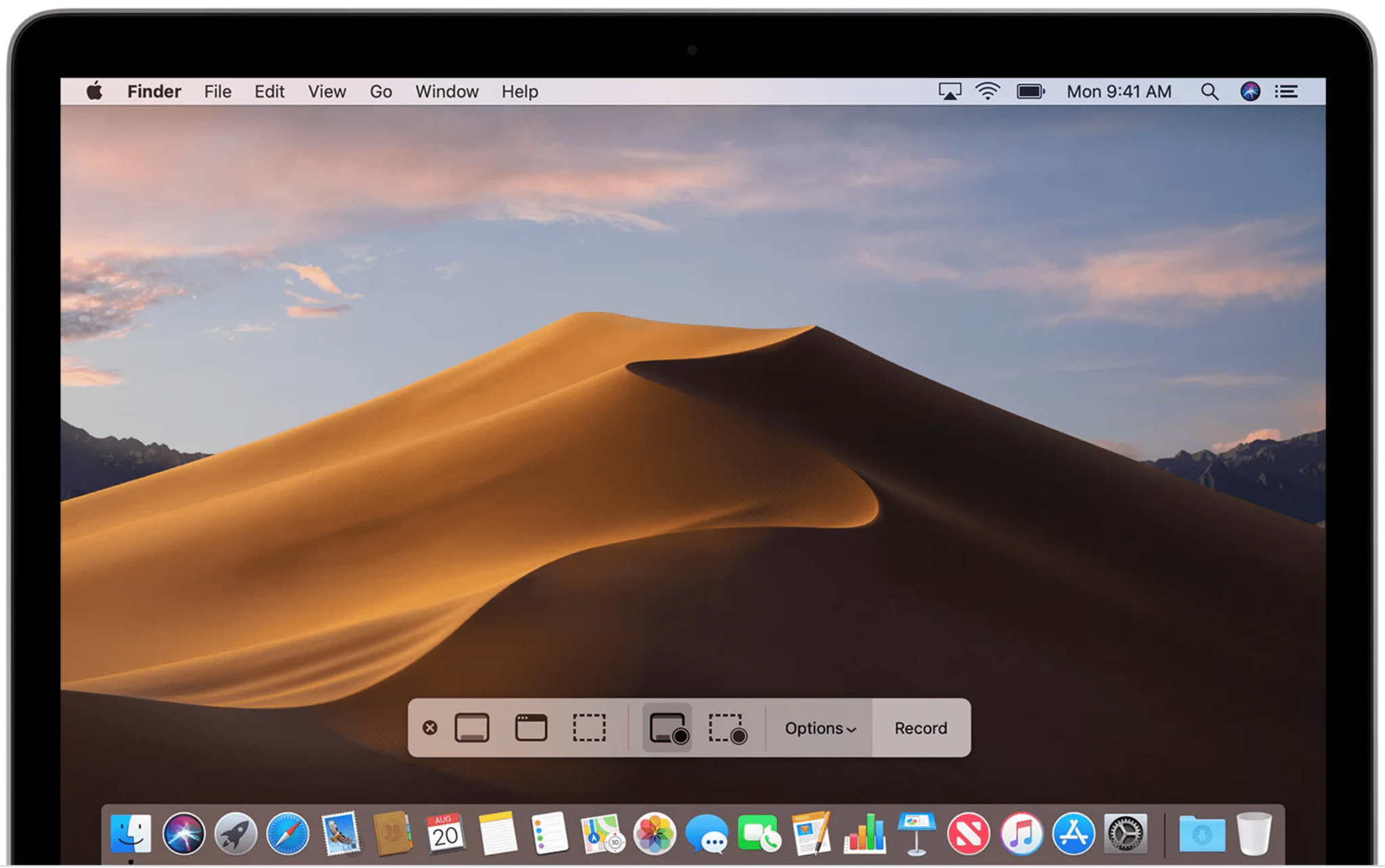
Se você deseja gravar a tela toda, clique sobre o botão Gravar Tela Inteira e depois selecione qualquer espaço vazio da sua área de trabalho.
Após iniciada a gravação, você encontrará um botão de gravação na parte superior da tela na barra de menu, clique neste botão para parar de gravar, e uma miniatura da sua gravação será apresentada em seu computador.
Clique duas vezes no arquivo de gravação de tela para reproduzi-lo imediatamente.
4. Apowersoft (Windows e macOS)
Como a ferramenta de gravar a tela do PC da Apowersoft, qualquer sistema pode ser compatível com ela, desde que seu sistema operacional consiga instalar o Launcher do site.
Após a instalação do launcher, qualquer coisa que estiver sendo apresentado em tela será gravada pela ferramenta. Possui ferramentas simples de mexer, facilmente identificáveis até mesmo para os mais novos usuários de computador.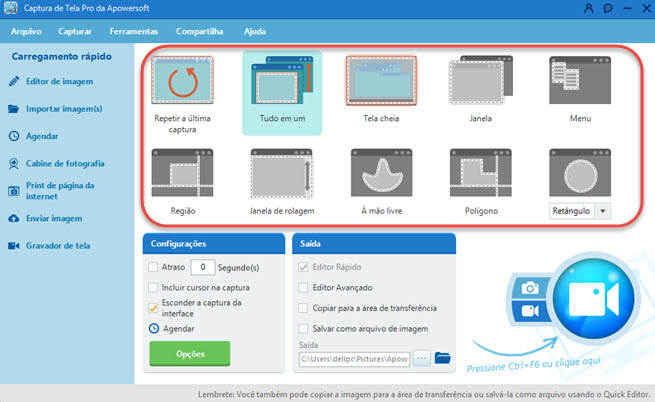
Infelizmente, a ferramenta não é gratuita e possuí certas limitações para usuários FREE. Como, por exemplo, toda gravação com ferramenta, apresentará uma marca d’água da ferramenta no vídeo.
Recomendo esse aplicativo apenas para quem deseja grava um vídeo rápido para uma apresentação escolar ou para gravar um guia simples.
5. Movavi Video Editor (Windows e macOS)
Para encerrar nossa lista temos uma outra excelente ferramenta de captura de tela disponível para todos os computadores como Windows e macOS, o Movavi Video Editor.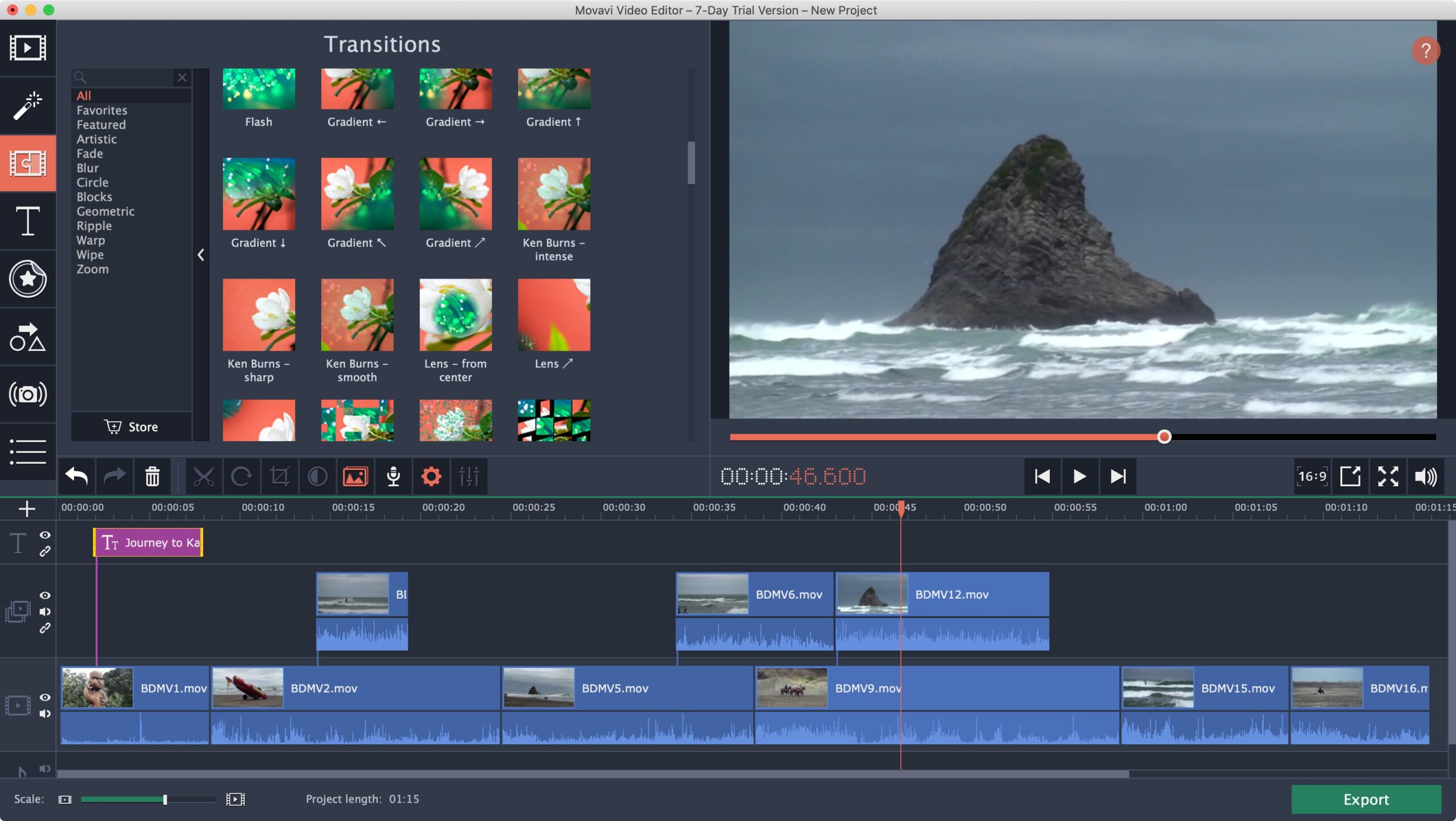
Um software gratuito que além de gravar a tela do PC possui uma ferramenta própria de edição de vídeo com recursos suficientes para tornar a ferramenta completamente independente de outros aplicativos.
Nas mãos certas, pode se tornar uma ferramenta muito completa com todas as funções disponíveis gratuitamente.

![5 modos de como gravar a tela do PC [Windows e Mac] 1 5 modos de como gravar a tela do PC [Windows e Mac] 1](https://tekimobile.com/wp-content/uploads/2021/12/5-modos-de-como-gravar-a-tela-do-PC-Windows-e-Mac.jpg)






